

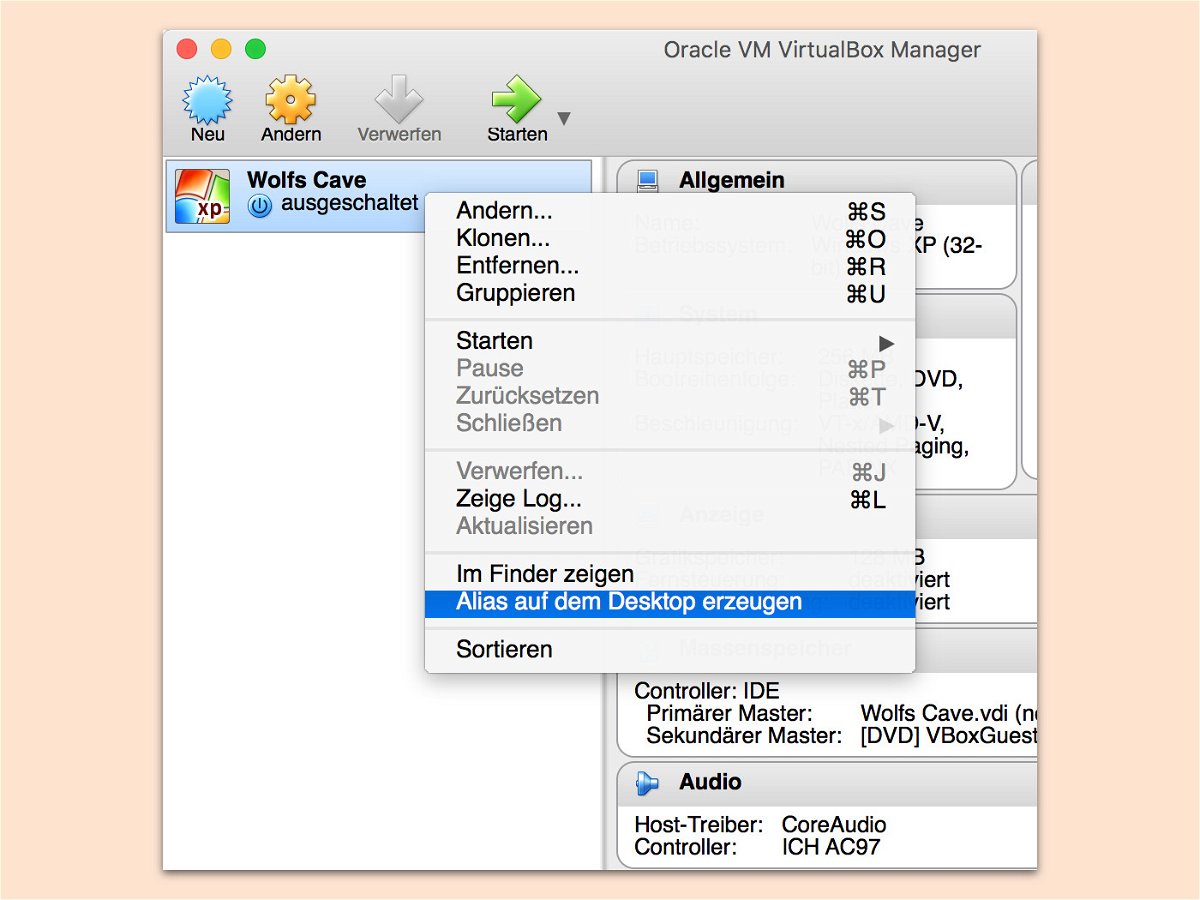
VirtualBox-Computer schneller starten
Zum Testen und Nutzen mehrerer Systeme auf einem Computer eignen sich Hypervisoren wie VirtualBox. Um einen virtuellen Computer von VirtualBox aufzurufen, muss aber immer erst VirtualBox selbst gestartet werden. Einfacher geht’s mit einem Shortcut direkt auf dem Desktop.
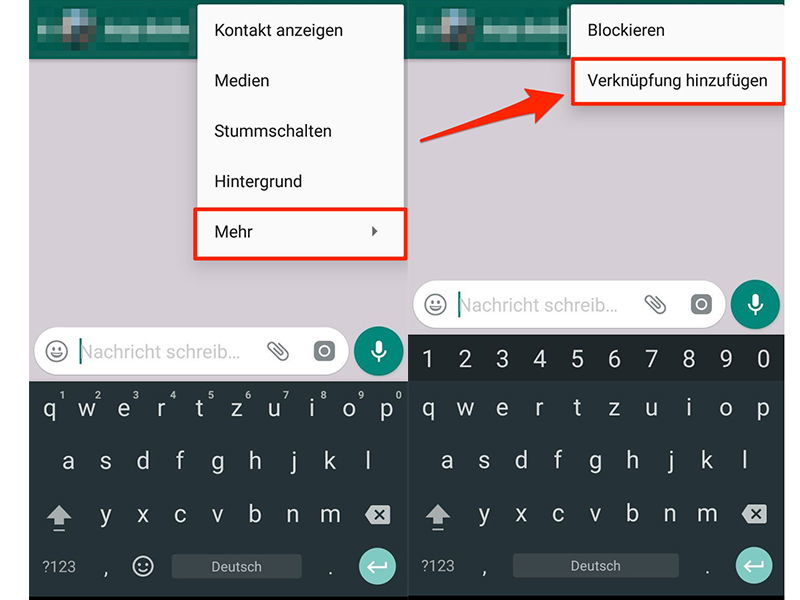
WhatsApp-Shortcuts für Home-Screen
Wer viel mit WhatsApp kommuniziert, verliert möglicherweise irgendwann in der Überblick in all den Chats und Gruppen. Doch es gibt eine Möglichkeit, die Kommunikation zu ordnen: Mit Hilfe von Shortcuts kann man bei Bedarf direkt in eine Gruppe oder einen Chat hinein...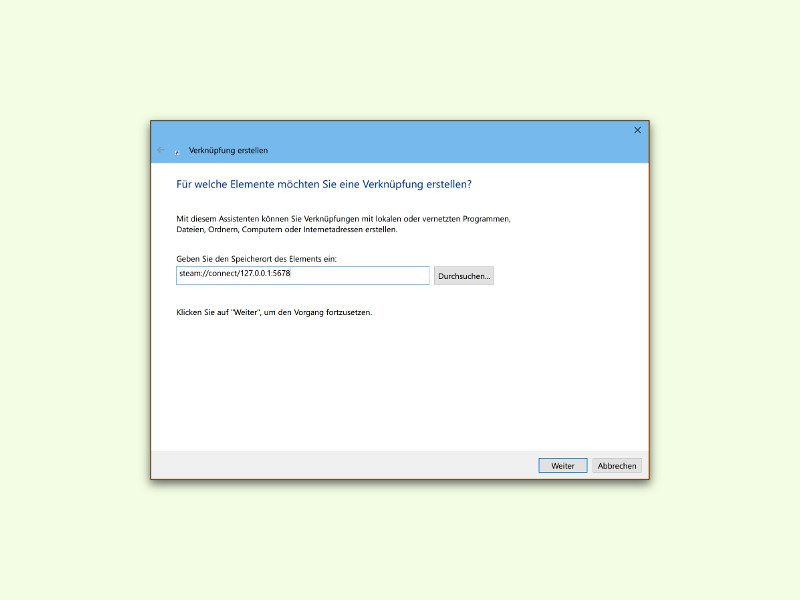
Per Desktop-Verknüpfung mit einem Steam-Spiel-Server verbinden
Steam ist eine der bekanntesten Spiele-Plattformen. Viele Steam-Spiele werden online mit anderen Spielern gespielt. Dazu muss man sich mit einem Server verbinden. Mit einem Desktop-Shortcut klappt das viel schneller.
Windows 8: Weitere Tasten-Kürzel für Power-Nutzer
Beim Erstellen neuer Windows-Versionen denkt man bei Microsoft auch immer an die Nutzer, die bevorzugt von der Tastatur Gebrauch machen: Mit jeder neuen Ausgabe des Betriebssystems werden zusätzliche Tastenkürzel eingeführt, mit denen die Bedienung einfacher werden soll.
Mac OS X: AirPort (WLAN) per Tastenkombination ein- und ausschalten
Die WLAN-Funktion lässt sich bei Mac OS X zwar über das Funksymbol in der Menüzeile deaktivieren; viele Anwender bevorzugen aber Tastenkombinationen zum schnellen Ein- und Ausschalten. Leider gibt’s beim Mac keine WLAN- oder AirPort-Taste. Das lässt sich schnell ändern.



